如何解决Win10系统中显示驱动的停止声?电脑又出毛病了。我们在使用电脑的时候,有时候会在右下角弹出‘显示驱动已经停止响应,已经恢复’。
什么情况?我们将如何解决这个问题?今天边肖就来教大家如何解决Win10显示驱动停止响应的问题。我希望你会喜欢它。
Win10显示驱动程序停止响应的解决方案:
方法1:
1.首先可以下载安装“360驱动大师”,打开后可以查看是否有需要安装或升级的驱动。测试后,我们可以点击“一键安装”开始自动更新驱动程序。

2.更新完成后,根据提示重新启动计算机。
方法二:
硬件问题:
1.检查主板或显卡是否过热。如果过热,可以清洗主机。如果条件允许,我们可以更换主机内的电源,测试是否是电源不足造成的。
2、挂上主机,断电后,检查主机中的显卡是否与主板连接完好。
方法三:
软件问题:
我们可以重装Win10操作系统来解决这个问题。虽然安装系统比较麻烦,但也是一种尽快解决问题的方法!
方法4:
1.首先,点击“开始”,找到“计算机”,右键,找到“属性”打开:
2.找到“高级系统设置”并打开:
3.打开“高级系统设置”后,找到“高级”选项卡并打开:
4.在“高级”选项卡中找到“性能”的“设置”选项:
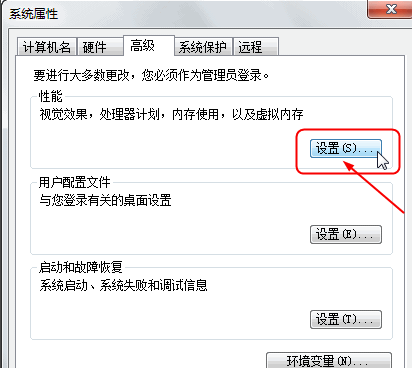
5.进入“设置”,找到“视觉效果”的“玻璃效果”和“启用桌面组合”,取消这两种显示效果:
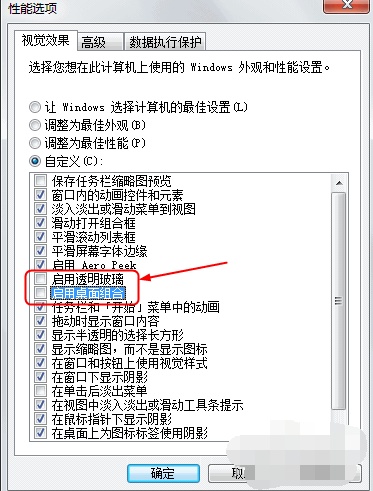
6.在完成点选择“确定”,显示屏会变黑,并切换一会儿显示效果。
7.这里注意:当你关闭“启用桌面组合”的显示效果时,那么“启用Aero Peek”也会自动关闭,因为“启用Aero Peek”的前提是先启用“启用桌面组合”,如下图所示:
当您关闭“启用桌面组合”时,“启用Aero Peek”会消失。只有重新启用“启用桌面组合”,才能找回“启用Aero Peek”的效果。
可以关掉“玻璃效应”看看。如果显示的问题解决了,不要关闭“启用桌面组合”。毕竟在关闭“启用桌面组合”的情况下,是无法使用“Aero Peek”效果的。
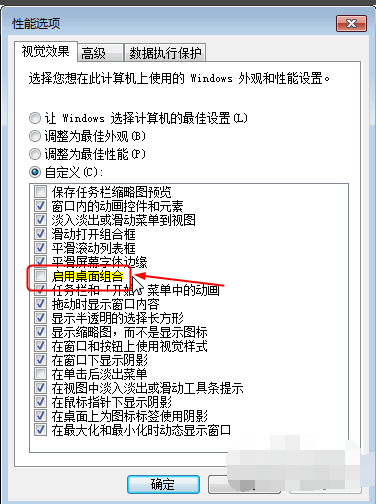
8.以上设置完成后,显示效果会自动生效。如果不放心,可以选择重启电脑。
9.最后,请确保显卡驱动安装正确,显卡可以正常使用。
以上介绍的内容是关于Win10系统停止显示驱动响应的解决方案。不知道大家有没有学过。如果你需要,你可以按照边肖的方法自己尝试一下。希望能帮你解决问题。谢谢大家!~
免责声明:本站所有文章内容,图片,视频等均是来源于用户投稿和互联网及文摘转载整编而成,不代表本站观点,不承担相关法律责任。其著作权各归其原作者或其出版社所有。如发现本站有涉嫌抄袭侵权/违法违规的内容,侵犯到您的权益,请在线联系站长,一经查实,本站将立刻删除。
本文来自网络,若有侵权,请联系删除,如若转载,请注明出处:https://www.freetrip88.com/baike/293905.html
